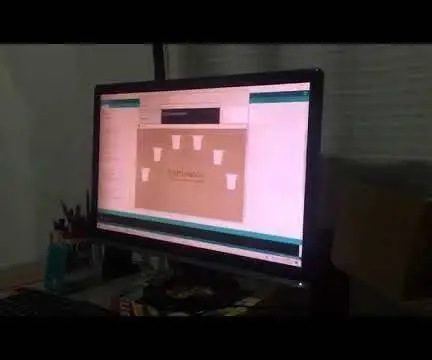
Оглавление:
- Автор John Day [email protected].
- Public 2024-01-30 11:50.
- Последнее изменение 2025-01-23 15:04.


¡Saludos! Te damos la bienvenida - это новый учебный курс в пасо-де-cómo, реализующий инструменты с повторно используемыми материалами.
Primero que todo necesitaremos lo siguiente:
- 6 фоторепортажей
- 14 перемычек.
- 6 сосудов.
- 12 кабелей пинсас де каиман.
- Wemos lolin32 ESP32. Usamos - это то, что вам нужно, с Bluetooth.
- Скачать las siguientes librerías для программы Arduino:
- ESP32-BLE-Keyboard:
Шаг 1: Conexion

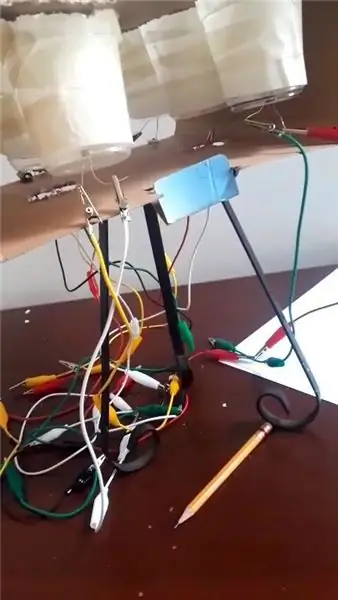
La conexión es la siguiente:
Primero se debe conectar conectar dos jumpers en el GND y en 3V o 5V, para conectarlos a la protoboard.
Luego se deben de colocar la resistencia de forma que uno de sus patillas de conexión este en el tierra.
Después se deben de colocar el jumper en solo pines analógicos de la paca para que el bluethoot pueda servir, y se conecta al lado de la Patilla de conexión de la resistencia que no este en tierra.
Posterior mente se colocara un jumper en el pin que esta al lado de la patlla de conexión de la resistencia que esta en tierra, dicho pin deberá estar pasando la corriente producida por los 3V или 5V.
El Ultimo Paso SERA Conectar los Cables de Pinzas de Caimán, se utilizan dos por cada fotorecistor:
- Первый пример кабеля для начинающих с соединительной перемычкой, которая соединяется с 3V и вторым концом, соединяющимся с фоторезистором.
- La Primera Pinza del Segundo Cable va conectada a la patlla de conexión de la resistencia que esta al lado del del jumper que va conectado a un pin analogico de la placa, y segunda pinza ira a una Patilla de conexión del fotorecistor.
Por ultimo se debera deorganized todo, colocar el foto recistor en un vaso y colocarlo en donde ustedes quieran, en nuestro caso usamos una caja para todos los vasos.
Шаг 2: Código
Trabajaremos и программное обеспечение Arduino и seguiremos los siguientes pasos
Incluimos la librería:
#включают
Для использования библиотеки BleKeyboard debemos Crear uno:
BleKeyboard bleKeyboard;
Definimos los pines y creamos una variable que va a contener los resultados de los fotorecistores mas adelante:
int pin = 32;
int valorp = 0;
int pin2 = 33;
int valorp2 = 0;
int pin3 = 34;
int valorp3 = 0;
int pin4 = 35;
int valorp4 = 0;
int pinVP = 39;
int valorp5 = 0;
int pinVN = 36;
int valorp6 = 0;
Pasamos al setup, donde hacemos un Serial.begin para que corra el código y el bleKeyboard para que se active al correr el código:
void setup () {
Serial.begin (9600); bleKeyboard.begin (); }
Для последнего шага по всей петле, сделайте все возможное, чтобы получить результаты, полученные с помощью фоторесурсов, и все переменные, которые были заданы ранее, и все данные, которые использовались для получения дополнительных сведений о фоторесурсах. Una vez calibrados se comenta la impresión de los resultados y creamos un if, el cual va a preguntar su valorp es <al valor que usted escogió en el momento de calibración. Si es menor entonces se imprime que se esta tocando una nota y envía una señal al bleKeyboard para que pulse la tecla que usted quiera y luego se suelta dicha tecla. Se repite esto por cada fotorecistor
void loop () {
valorp = analogRead (вывод); //Serial.println(valorp); if (valorp <400) {Serial.println ("ESTA SONANDO - DO"); bleKeyboard.press ('q'); bleKeyboard.releaseAll (); } valorp2 = analogRead (pin2); //Serial.println(valorp2); if (valorp2 <500) {Serial.println ("ESTA SONANDO - RE"); bleKeyboard.press ('а'); bleKeyboard.releaseAll (); } valorp3 = analogRead (pin3); //Serial.println(valorp3); if (valorp3 <600) {Serial.println ("ESTA SONANDO - MI"); // bleKeyboard.press ('z'); //bleKeyboard.releaseAll (); } // * / valorp4 = analogRead (pin4); //Serial.println(valorp4); if (valorp4 <250) {Serial.println ("ESTA SONANDO - FA"); bleKeyboard.press ('ш'); bleKeyboard.releaseAll (); } valorp5 = analogRead (pinVP); //Serial.println(valorp5); if (valorp5 <2100) {Serial.println ("ESTA SONANDO - SOL"); bleKeyboard.press ('s'); bleKeyboard.releaseAll (); } valorp6 = analogRead (pinVN); //Serial.println(valorp6); if (valorp6 <1100) {Serial.println ("ESTA SONANDO - LA"); bleKeyboard.press ('х'); bleKeyboard.releaseAll (); }}
Шаг 3: Entendiendo El Código
Бесплатная клавиатура с клавиатурой, позволяющая использовать Bluetooth-соединение с интерфейсом Lolin32 ESP32 для подключения к среднему компьютеру через Bluetooth. Nuestro wemos tiene la función de simular que estamos oprimiendo una tecla, que en este caso son Q, A, S, Z, W, S y X las teclas necesarias instrumento
Шаг 4: Оборудование



Como puedes ver, en nuestro caso hemos usado una caja de cartón, adentro se encuentra los 6 vasos con las 6 fotoresistencias, cada una conectada con los cable de caimán que van hacia la protoboard con los jumpers, resistencias y nuestra placa.
Шаг 5: El Instrumento
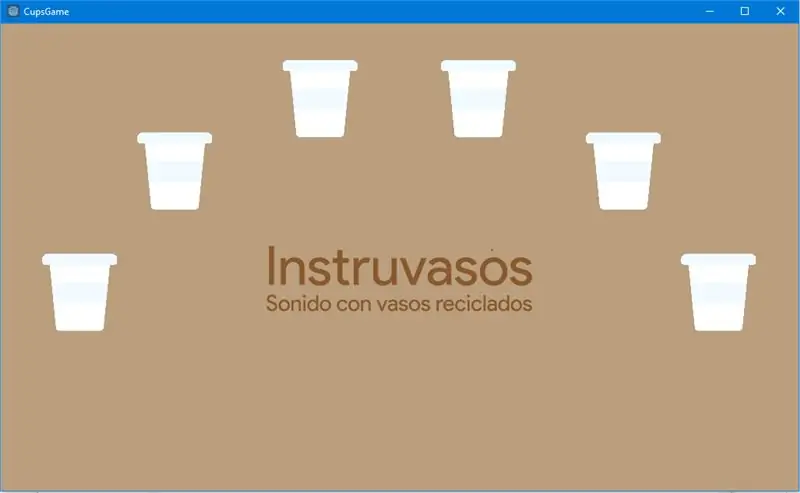

Для реализации инструмента, носящего usamos godot y simplemente, se colocaron los vasos para que cuando el usuario los tocara se fuera identity que vaso se esta usando y suene una nota music.
¡Descarga aquí el instrumento para que lo manejes!
Рекомендуемые:
Дизайн игры в Flick за 5 шагов: 5 шагов

Дизайн игры в Flick за 5 шагов: Flick - это действительно простой способ создания игры, особенно чего-то вроде головоломки, визуального романа или приключенческой игры
Счетчик шагов - Micro: Bit: 12 шагов (с изображениями)

Счетчик шагов - Микро: Бит: Этот проект будет счетчиком шагов. Мы будем использовать датчик акселерометра, встроенный в Micro: Bit, для измерения наших шагов. Каждый раз, когда Micro: Bit трясется, мы добавляем 2 к счетчику и отображаем его на экране
Играйте в Doom на своем IPod за 5 простых шагов !: 5 шагов

Играйте в Doom на своем IPod за 5 простых шагов!: Пошаговое руководство по двойной загрузке Rockbox на iPod, чтобы играть в Doom и десятки других игр. Это действительно легко сделать, но многие люди до сих пор удивляются, когда видят, как я играю дум на своем iPod, и путаются с инструкциями
Кормушка для рыбы Arduino Uno за 6 простых и простых шагов !: 6 шагов

Arduino Uno Fish Feeder за 6 простых и дешевых шагов !: Итак, для этого проекта может потребоваться немного предыстории. Людям с домашними рыбками, вероятно, приходилось сталкиваться с той же проблемой, что и мне: отпуск и забывчивость. Я постоянно забывала покормить рыбу и всегда старалась это сделать, пока она не упала
Акустическая левитация с Arduino Uno, шаг за шагом (8 шагов): 8 шагов

Акустическая левитация с Arduino Uno Пошаговая инструкция (8 шагов): ультразвуковые преобразователи звука L298N Женский адаптер питания постоянного тока с штыревым контактом постоянного тока Arduino UNOBreadboard Как это работает: сначала вы загружаете код в Arduino Uno (это микроконтроллер, оснащенный цифровым и аналоговые порты для преобразования кода (C ++)
